Les notifications peuvent vitre être envahissantes sur iPhone, il suffit d'avoir beaucoup d'applications pour en recevoir très souvent. Ce n'est pas toujours idéal si l'on a besoin de se concentrer ou si l'on ne souhaite pas être dérangé tout au long de la journée.
Apple l'a bien compris et a intégré à ses iPhone, et en particulier sur iOS 15 des fonctionnalités pour faciliter la gestion de vos notifications.
Tout pour Phone vous en parle.
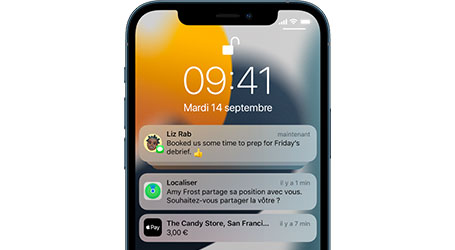
Accéder aux notifications de votre iPhone
Si vous avez loupé des notifications et que vous souhaitez y accéder rapidement, vous pouvez tout à fait le faire sur l'écran d'accueil de votre iPhone, qu'il soit verrouillé ou déverrouillé.
√ Écran verrouillé : balayer l'écran vers le haut en partant du milieu de l'écran
√ Écran déverrouillé : balayer l'écran vers le bas en partant du haut de l'écran, vous pouvez maintenant faire défiler vos notifications.
Configurer un résumé de notifications dans votre iPhone
Cette fonctionnalité vous permet tout simplement de recevoir un résumé de vos notifications à des heures bien définies et de ne pas être dérangés le reste du temps. Ainsi, à l'heure que vous aurez choisie, votre iPhone affichera sur l'écran d'accueil un résumé de notifications sous forme de pile, pour que vous puissiez les consulter en une seule fois. Cette option exclut les notifications urgentes comme celle des appels et des messages directs.
Pour configurer le résumé de notifications, c'est très simple :
√ Allez dans "Réglages"
√ Puis "Notifications"
√ Entrer dans "Résumé programmé"
√ Activer l'option, vous arrivez ensuite sur la configuration de l'option
√ Cliquez sur "Continuer"
√ Votre iPhone vous propose un classement d'applications triées par nombre de notifications hebdomadaires
√ Vous pouvez sélectionner les notifications que vous souhaitez voir apparaître seulement dans votre résumé
√ Une fois vos applications sélectionnées, cliquez sur "Ajouter X apps"
√ Vous pouvez maintenant programmer l'heure ou les heures auxquelles vous voulez voir apparaître vos résumés de notifications. Il est possible de programmer jusqu'à 12 résumés.
√ Maintenant que vous avez choisi les horaires, vous pouvez cliquer sur "Activer le résumé de notifications". C'est terminé.
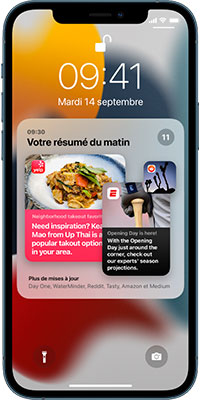
Répondre aux notifications via l'écran d'accueil
Vous pouvez agir directement sur vos notifications à partir de votre écran d'accueil :
√ Effacer une notification : balayez la notification vers la gauche puis cliquez sur "Effacer" ou "Tout effacer"
√ Désactiver ou arrêter la notification : balayez la notification vers la gauche puis cliquez sur "Options". Vous pouvez désactiver les notifications pour un temps défini, ou les désactiver définitivement.
√ Modifier le format de la notification : balayez la notification vers la gauche, puis "Options", puis "Afficher les réglages". Vous pouvez alors accéder à toutes les configurations possibles de notification.
√ Pour effacer vos notifications stockées dans le centre de notifications : allez dans le centre de notifications (balayage de l'écran vers le haut à partir du centre de l'écran" et appuyez sur la croix en haut à droite.
N.B : Lorsque vos notifications s'affichent sur votre écran d'accueil, elles sont par défaut regroupées par apps.


